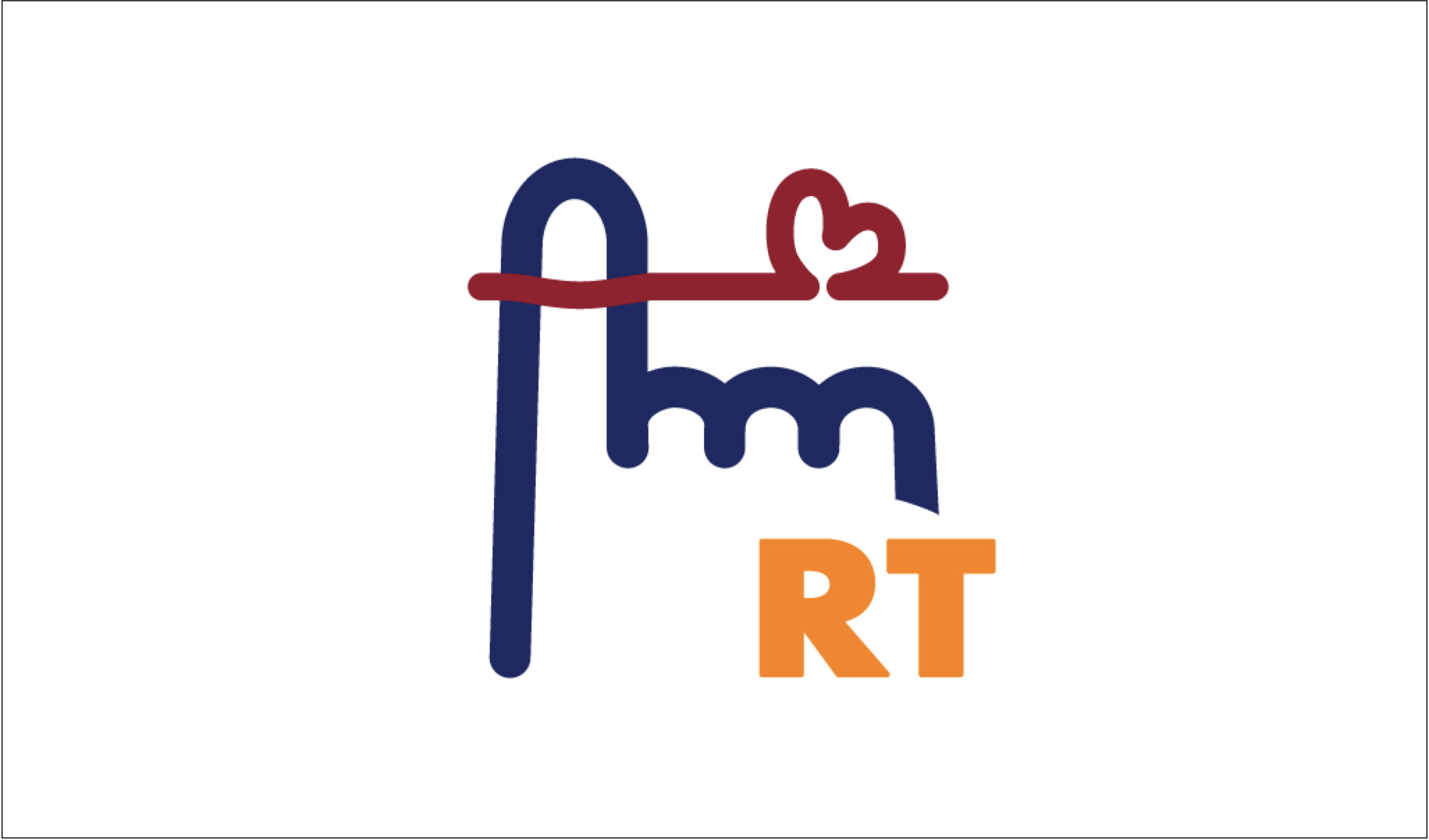カードタイプの指伝話メモリで作ったサンプルをお試しください
指伝話メモリで作成したさまざまなサンプルを、製品版で使われている流暢な合成音声とともにお試しいただくための無料アプリです。カードタイプは自由度の高いアプリですので、RTの中のサンプルはほんの一部のアイデアだけですが、表示方法や使い道にはさまざまあることを感じてください。
iPad/iPhone版 無料
最新バージョン 1.5.1
対応iOS 9〜17(※注意;こちらをご参照ください)
さまざまなサンプル
日常生活の会話だけではなく、教材作成やゲーム、多言語のサンプルなどが入っています。すべて指伝話メモリで作成したセットです。1つのアプリでさまざまな表現・使い方ができます。このように自分だけの専用アプリのように作って使うこともできます。


基本的な使い方
指伝話メモリで作成したカードのサンプル集です。カードをタップして操作します。
すべての操作はカードをタップすることでできるようになっています。ページめくりを行う必要がある場所には、次ページを表示するためのカードがあるか、もしくは、1ページしか表示されていない画面では、そのページをタップすれば次の画面に移動するようになっています。
指伝話メモリのサンプルセット2について
指伝話メモリの設定画面からインストールできる「サンプルセット2」は、指伝話RTの中身と同じものです。指伝話RTのサンプルがどのように作られているのかを知りたい方は、サンプルセット2をインストールして中身をご確認ください。
機能の紹介
指伝話メモリの機能を紹介します。8つのメニューがあります。
「カードの作り方」は、紙芝居方式の説明になっていて、画面をタップすると次のページに進むようになっています。
その他の説明は、メニューをタップすると説明画面が大きく表示されます。表示された画面をタップすると元のメニューに戻ります。

カードの作り方:簡単3ステップ
指伝話メモリでカードを作るには、①iPadで写真を撮る、②指伝話メモリに写真を取り込む、③話すことばを登録する、の3ステップです。後は、1ページの表示枚数や表示項目、話し方などを決めれば出来上がりです。カードは写真から作るのが簡単ですが、文字だけで作ったり、Keynoteで作成したカードを使って綺麗に作ることもできます。
セットの共有
AirDropやメールで、作ったセットを共有することができます。他の指伝話メモリ利用者との間で、セットのやりとりができます。


アクセシビリティ
指伝話メモリは、スイッチコントロールや音声コントロールに高い親和性があります。
他のアプリと連携
パラマウントベッド社のベッド操作アプリなど、他社のアプリと連携して使うことができます。


ショートカット
iPad標準のショートカット機能を呼び出して、より便利に使うことができます。
SMSの送信
カードを1枚選ぶだけでメッセージやLINEを送信することができます。


家電を使う
テレビや電気をつけるのもカードを1枚選ぶだけの操作です。
自分の声で作った合成音声が使えます
コエステーションで作った「自分のコエ」を使えます。


笑顔日記
コミュニケーションは笑顔がきっかけではじまる…
iPadで撮った写真で綴った日記のサンプルセットです


画面タップで次のページへ
笑顔日記は、画面をタップすると次のページに移動しながら読み上げる仕組みになっています。スイッチで操作する場合は「1」キーが送られるスイッチ(変わる君など)をお使いいただくと、スイッチ操作で読み上げとページめくりとができます。
笑顔日記から始めよう
何から始めていいかわからない… そんな時には、笑顔日記をつけてみませんか?1日1枚笑顔の写真をiPadで撮り一言添えて日記のようにカードを作ってみましょう。
今日はなんの笑顔?
人生、笑顔の日も笑顔になれない日もあるものです。笑顔ではない日でも「今日は一緒に撮ろう」「ペットと一緒がいいかな?」と声をかけてカメラを向ければ笑顔になるかもしれません。
自分でみる、一緒にみる
ページをめくって一人で毎日を振り返るのも、みんなで思い出を語り合うもいいですね。笑顔日記がきっかけとなって、そこにコミュニケーションが生まれます。
会話セット
よく使うことばを階層メニューで選びやすく
日常会話で使用することばのサンプルセットです









階層メニューを利用する
使う場面や話す人ごとに、よく使うことばを用意しカテゴリー分けしておくと、ことばを呼び出しやすく便利です。さまざまな表示サンプルを用意しています。お試しください。
スイッチや視線での操作
iPadのスイッチコントロールの項目モードやグライドカーソル、視線入力で選びやすい表示や1ページにできるだけ多く表示するなど、さまざまな表示方法でカードを作ることができます。
見て確認できる工夫
一部のカードは選択した場所に色がついたり、拡大表示にする設定になっています。声が聞こえなかった時も画面を見せれば伝えたい内容を伝えることができます。
音声サンプル
準備しておけば外国語だってあわてない
「ありがとう」を各国のことばで話すサンプルセットです


iOS搭載の36の音声
指伝話の音声の他に、iOSに搭載された36の音声を使用できます。あらかじめ翻訳したことばを 用意しておけば、旅先で使うちょっとした会話にも、外国語の勉強にも指伝話メモリを活用できます。
指伝話の日本語と英語
流暢に話す合成音声(ReadSpeaker)を使用しています。音声は、日本語が5種類、英語が2種類あります。話者はセットごとに選ぶことができますし、会話の中で混ぜて使うこともできます。
指伝話タグの活用
話す速度や音程は、セットごとに選ぶことができますが、1つのカードで話す文の中でも速度や音程、話者を切り替えることができる「指伝話タグ」がより会話を盛り上げます。
スマートスピーカー
指伝話で声をかけて日常を楽しく便利に
Siri, Amazon Echo, Google Home, LINE Clova に話しかけるサンプルセットです




今日のニュースは?
各社のスマートスピーカー(別売)と一緒にお楽しみください。SiriとGoogle Homeは最初に設定するためのことばを、それぞれ「初期設定」に用意しています。
声が出しづらい時もOK
風邪で喉を痛め時や、喉を守るために声を出したくない時も、指伝話でスマートスピーカーに話しかけることができます。「なんて言うんだっけ?」と忘れてしまっても大丈夫です。
お願い
弊社にある機材を使い動作確認を行ないました。環境により聞き取らないこともありますが、ご了承ください。このサンプルの動作に関して各社へのお問い合わせはご遠慮ください。
ゲーム
一人でワクワク、一緒にワクワク
子どもも大人も一緒に楽しめるゲームのサンプルセットです




ふじキュン♡危機一髪
どんどん消えるふじキュン…交代でタップして最後に当たりを選ぶのはだぁれ? ふじキュン♡は藤沢市の公式 マスコットキャラクターです。
子どもの写真を使って
指伝話メモリを使って、当たっ た時の画面を、その場で撮った子どもの写真に差し替えたり 子どもが描いた絵に替えたり すると、盛り上がります。その場ですぐにカードを作れるのも指伝話メモリの魅力です。
ランダム表示の活用
箱を選んで当たりを探すゲームは開くたびに当たりの場所が変わる設定になっています。 一般的な使い方ではランダム表示をする用途は少ないでしょうが、カードゲームを作る時には重宝する機能です。
教材サンプル
四角にはいるのはどれかな?
正解を求めるのではなく、子どもたちとの話題のきっかけをつくるサンプルセットです


お出かけ日記
思い出でカード作りみんなで一緒に楽しもう
カードを作る時も、一緒に見て楽しむ時も、コミュニケーション


よくある質問と答え
指伝話メモリの説明書
以前のバージョンをお使いの方へ
以前のバージョンで画面が白くなる、アプリが起動しないといった問題がある場合は、指伝話RTアプリを一度削除して、App Storeから指伝話RTをインストールしなおしてください。中身が更新されます。